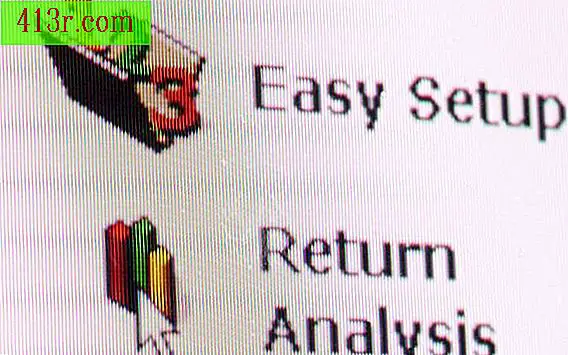Come identificare le parti di una tastiera QWERTY per bambini

Come identificare le parti di una tastiera QWERTY per bambini
Passaggio 1
Stampa uno schema di tastiera QWERTY per ogni bambino che stai insegnando. Utilizzare diagrammi con lettere, numeri e funzioni stampati sulla tastiera. I diagrammi possono essere trovati in siti come l'Università di Bristol, Computer Hardware Explained e World Education.
Passaggio 2
Distribuisci i diagrammi per ogni bambino. Dai a ogni bambino delle matite rosse, blu, verdi, gialle, arancioni e viola.
Passaggio 3
 Salva Zedcor interamente di proprietà / PhotoObjects.net / Getty Images
Salva Zedcor interamente di proprietà / PhotoObjects.net / Getty Images Mostra una vera tastiera per i bambini. Identificare i tasti delle lettere, situati al centro della tastiera. Insegnagli che i tasti sono usati per scrivere lettere e parole che appaiono sullo schermo del computer. Chiedere ai bambini di colorare questa area in rosso nel loro diagramma.
Passaggio 4
Mostra loro la riga dei tasti numerici e il tastierino numerico sul lato destro della tastiera. Mostra loro le chiavi usate per inserire numeri e calcoli usando il segno "+", "-", "*" e "/". Invita i bambini a colorare le sezioni numerate con il blu.
Passaggio 5
 Salva immagini Thinkstock / Comstock / Getty Images
Salva immagini Thinkstock / Comstock / Getty Images Mostra ai bambini i tasti speciali sul lato sinistro e sul resto della tastiera. Spiega che ogni tasto ha scopi diversi, come il tasto "Maiusc" che serve per scrivere lettere o numeri convertendoli in simboli. Colorare queste chiavi con il verde.
Passaggio 6
Mostra lo scopo dei tasti funzione e come variano a seconda del programma utilizzato nell'apparecchiatura. Spiega che le chiavi sono scorciatoie per accedere rapidamente alle informazioni. Colora queste chiavi gialle.
Passaggio 7
Mostra ai bambini i tasti freccia sul lato inferiore destro della tastiera. Insegnare ai bambini a usare questi tasti per spostare il cursore su e giù e verso sinistra e destra sullo schermo del computer. Colora queste chiavi arancioni.
Passaggio 8
Spiega i tasti "Home", "Fine", "Pagina su" e "Pagina giù" e in che modo si riferiscono ai tasti freccia per la navigazione. Insegna ai bambini che questi tasti sono utilizzati per spostare rapidamente grandi distanze attorno a uno schermo di word processor. Colora queste chiavi viola.
Passaggio 9
Dividi i bambini in gruppi e assegna a ciascun gruppo un colore. Posiziona ciascun computer su un computer con una tastiera QWERTY.
Passaggio 10
 Salva Ableimages / Photodisc / Getty Images
Salva Ableimages / Photodisc / Getty Images Distribuire le istruzioni a ciascun gruppo. Esso schematizza nelle istruzioni una serie di azioni che devono essere eseguite con i tasti della sezione delle loro tastiere. Ad esempio, dire alla squadra gialla di accedere al menu di aiuto di un programma premendo F1. Permette a ogni squadra di provare le istruzioni dell'apparecchiatura con una tastiera reale.
Passaggio 11
 Salva Pixland / Pixland / Getty Images
Salva Pixland / Pixland / Getty Images Raccogli i bambini insieme e ogni squadra mostrerà agli altri team come eseguire i diversi processi sulla tastiera. Incoraggia ogni bambino a compiere le azioni descritte dalla squadra.
Passaggio 12
Dare premi - come ad esempio caramelle - a ogni squadra dopo aver completato la lezione. Questo premia l'apprendimento.